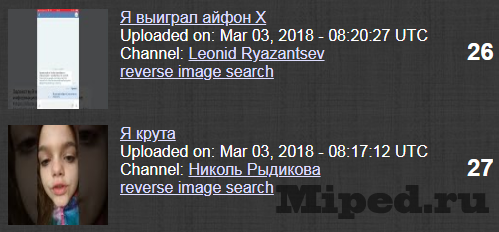Download Article
Download Article
Have you ever wanted to find YouTube videos from a specific location? Perhaps there was an event near you and you want to see if anybody posted videos of it to YouTube. You can search videos by location using the YouTube website or mobile application. This allows you to see videos posted from a specific city or town. However, there are third-party Geo Find websites that have much better options for searching for YouTube videos by a specific address. You can even see where the videos were uploaded on a map. This wikiHow article teaches you how to find YouTube videos by location.
-
1
Go https://www.youtube.com/ in a web browser. This opens YouTube in your web browser.
- It is not necessary to log in to search for YouTube videos by location. However, if you need to log in, click Log In in the upper-right corner and then log in using the email address and password associated with your Google account.
-
2
Enter the name of a city or region in the search bar and press ↵ Enter. The search bar is at the top of the screen. Enter the name of a city or region and press Enter. Doing so displays a list of videos with the location in the title.
- Alternatively, you can enter the zip code of the location you want to search for, but this may return a limited number of results.
Advertisement
-
3
Click Filters
. It’s below the search bar at the top. It’s next to an icon that resembles three slider bars. This displays a list of filters below the search bar.
-
4
Click Location. This filters the list of videos in the search results to those that have a location tag from the location you entered.
Advertisement
-
1
Open the YouTube app. It has an icon that resembles a red screen with a white triangle in the middle. Tap the YouTube icon on your Home screen or Apps menu to open the YouTube mobile application.
- If you do not have the YouTube mobile application already installed on your mobile phone, you can download it for free from the App Store on iPhone and iPad, or from the Google Play Store on Android.
-
2
Tap
. It’s the icon that resembles a magnifying glass in the upper-right corner. This displays a search bar at the top of the screen.
-
3
Enter the name of a city or region in the search bar and tap Search. The search bar is at the top of the screen. Tap the search bar and use the keyboard to enter the name of a city or region. Then tap Search on the keyboard to display a list of search results with the city or region you entered in the title.
-
4
Tap
or ⋮ in the upper-right corner. On iPhone and iPad, It’s the icon that resembles three slider bars. On Android, it’s the icon that resembles three vertical dots.
-
5
Tap Filters (Android only). It’s the second option in the drop-down menu. This displays a list of filters.
-
6
Tap Location. It’s near the bottom of the list of filters. On iPhone and iPad, you should see a checkmark next to the «Location» option. On Android, the «Location» icon should be highlighted in blue.
-
7
Tap Apply or navigate back. On Android, tap Apply at the bottom of the Filters menu to apply the Location filter. On iPhone and iPad, simply tap the backward navigation button in the upper-left corner to return to your search with the Location filter applied.
Advertisement
-
1
Go to https://mattw.io/youtube-geofind/location in a web browser. This website allows you to enter a specific address and search for videos near that address. It will also display the exact location of YouTube video tags on a map.
-
2
Enter the location you want to search for. Scroll down below the map and use the text bar below «Location» to enter the location you want to search for. You can search for a city, state, zip code, or address.
- To use your current location, click the icon that resembles a crosshair next to the search bar. Then click Allow to allow the website to access your location.
-
3
Enter a search radius. You can enter the exact radius you want to use in kilometers (KM) below «Radius» or click the «+» and «-» buttons to increase or decrease the search radius. Your search radius will be highlighted in blue on the map.
-
4
Enter any keywords you want to use (optional). If you want to enter any relevant keywords, you can do so in the box below «Keywords.» This is not necessary, but it may help narrow down your search results.
-
5
Select any additional search options and filters (optional). There are a number of options you can select to filter your search. The options are as follows:
- Timeframe: Use the drop-down menu below «Timeframe» to filter videos uploaded within a specific time.
- Sort By: Use the drop-down menu below «Sort By» to sort videos by date, rating, relevance, title, or view count.
- Language: Use the drop-down menu below «Language» to filter your video search by language.
- Safe search: Use the drop-down menu below «Safe search» to select your Safe search settings. You can select «None,» «Moderate,» or «Strict.»
- Duration: Use the drop-down menu below «Duration» to select how long of a video you want to search for.
- Page Limit: Use the drop-down menu below «Page Limit» to select how many pages of videos you want to search. You can search 1 through 5 pages.
- Live Events Only: Click the checkbox next to «Live Events Only» if you only want to search for live streaming videos.
- Licensed with Creative Commons: Click the checkbox next to «Licensed with Creative Commons» to filter only videos that have a Creative Commons license.
- High Quality only: Click the checkbox next to «High Quality only» to filter only videos that are HD or 4K.
- 3D only: Click the checkbox next to «3D only» to search filter only 360° and VR videos.
-
6
Click Submit. It’s the large blue bar below the search options. This searches YouTube for videos using your search criteria. Scroll down to the bottom of the screen to see a list of all your search results.
- You can also see where the videos were posted on the map.
Advertisement
Ask a Question
200 characters left
Include your email address to get a message when this question is answered.
Submit
Advertisement
Thanks for submitting a tip for review!
About This Article
Thanks to all authors for creating a page that has been read 28,276 times.
Is this article up to date?
Youtube — популярнейшая и крайне востребованная платформа, на которой ежедневно публикуются тысячи разнообразных видеороликов. Во многих случаях стандартного поиска бывает недостаточно для того, чтобы найти нужный видеоролик. Если хочется найти видеоролики, снятые в определенном регионе, городе или даже на соседней улице, можно воспользоваться поиском по геолокации.
Современные фотоаппараты и смартфоны способны сохранять информацию о месте съемки видео. Выкладывая его во всемирной паутине, пользователь может указать это местоположение. Но даже если такой функции в используемом оборудовании нет, можно самостоятельно создать геотег, загружая видеоролик на Youtube .
Геотеги дают возможность другим пользователям найти видео по конкретному местоположению. Благодаря этому можно посмотреть видео о событиях родного города, новости из страны, в которую планируется переезд, события из конкретного места или здания. Особенно удобна геометка для трансляций — можно увидеть события, происходящие на конкретной территории, в режиме онлайн. Автору видеоматериала геометка может помочь собрать целевую аудиторию.
- Как найти видео в Youtube по геолокации
- Альтернативный способ поиска
- Что удобнее?
Чтобы найти видео с определенной территории, нужно ввести в строке поиска запрос и интересующее место. Затем открыть список фильтров. В разделе «Особенности» на предпоследнем месте будет «Место съемки» — по это пункту и нужно кликать.
После этого отобразятся результаты поиска. Аналогичным образом вводят название улицы, номер дома. Если есть метки с такой геопозицией, то они отобразятся в результатах поиска.
Это не самый удобный вариант. Ключевые слова конфликтуют с метками, и поиск получается неточным: результаты поиска предоставляют видеоролики по местоположению, не всегда принимая в расчет ключевые слова.
Кроме того нет возможности найти видеоролик в указанном радиусе, не хватает возможностей для поиска по дате. Более того, инструменты поиска просто не очевидны и далеко не каждый пользователь сможет их найти.
Более удобный вариант поиска и сортировки видеороликов по геометкам — сайт https://mattw.io/youtube-geofind/location. Простой и понятный пользовательский интерфейс облегчает поиск видеороликов. Можно выбрать точку на карте или ввести необходимые координаты вручную, а затем выбрать радиус вокруг этого места.
Данный онлайн-сервис имеет сразу несколько преимуществ по сравнению с встроенным поиском Youtube:
- отдельная строка для ввода ключевых слов;
- поиск видеороликов за определенный период времени: 3, 6 часов, последний месяц, год, а также некоторые другие варианты;
- поиск по Youtube-каналам;
- возможность запросить показ только длинных или только коротких видеороликов;
- возможность выбрать вариант сортировки: по дате, количеству просмотров, рейтингу;
- раздел дополнительных настроек позволяет запросить показ только трансляций, только видеороликов высокого качества, с лицензией Creative Commons или только видеоролики, предоставляющие возможность вставки на другие сайты и воспроизведения за пределами Youtube.
Данный онлайн-сервис англоязычный, но эта «проблема» легко решается с помощью встроенного переводчика. Основной недостаток заключается в том, что запись видео и его загрузка во всемирную паутину могут происходить в разных локациях. В любом подобном случае геометка видеоролика будет соответствовать местоположению последнего действия.
Внимание! Проверяя события на подлинность с помощью этого онлайн-сервиса, нужно иметь в виду, что указанное местоположение не всегда соответствует действительности. Можно запросить показ исключительно прямых трансляций — тогда вопрос с реальным местоположением будет снят.
Поиск по геометкам в Youtube реализован очень слабо: местоположение смешивается с поисковым запросом, функционала поиска недостаточно. Кроме того, далеко не все могут найти кнопку запроса геопозиции. Для поиска видео любых событий, произошедших в крупных населенных пунктах, он подойдет, но если нужно уточнять характеристики поиска, то лучше воспользоваться сторонним онлайн-сервисом.
Youtube Geofind предоставляет пользователям более широкие возможности. Видеоролики можно искать по трем основным категориям: по теме, каналу или расположению. Есть встроенная карта, на которой можно выбрать любой радиус поиска около заданной точки. Дополнительные настройки позволяют достаточно быстро находить интересующие видеоролики.

Итак:
1) Переходим по данной ссылке.
2) Вводим названия города, видео опубликованные из которого вы хотите найти. Важно, чтобы название города было написано на латинице и правильно. К примеру, не Kiev, а Kiyv.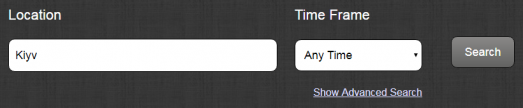
Cправка — YouTube
Войти
Справка Google
- Справочный центр
- Устранение проблем
- Обучающие видео
- Как управлять настройками канала
- Режим родительского контроля на YouTube
- YouTube Premium
- Как начать вести свой канал
- Как зарабатывать с помощью Партнерской программы YouTube
- Правила, безопасность и авторское право
- Сообщество
- YouTube
- Политика конфиденциальности
- Условия использования YouTube
- Отправить отзыв
Тема отзыва
Информация в текущем разделе Справочного центра
Общие впечатления о Справочном центре Google
- Справочный центр
- Сообщество
- Советы авторам
YouTube
Сейчас к нам поступает очень много запросов. Возможно, вам придется ждать ответа дольше обычного.
Search YouTube by location for geotagged videos.
Find videos near you or anywhere in the world.
Read the wiki to learn more about this app.
Location
Search with a location name (hit enter). Also drag and drop point on map, right click in map, or use
buttons.
Radius
Results may be close yet outside the radius. Max 1000km.
Keywords
As if searching in YouTube, see keywords operators.
Best used with a large radius or population-dense locations.
Timeframe
Sort by
Relevance language
Safe search
Duration
Page limit
Live events only
Licensed with Creative Commons
High Quality only
3D only
Clear results on every search